אפשר ל-GoToMyPC בחומת האש של Windows לפתור בעיות
- GoToMyPC היא תוכנה המאפשרת למשתמשים להתחבר בקלות למחשבים אחרים מרחוק.
- תוכנה זו לא תעבוד למטרה המקורית שלה אם החיבור בין הלקוח למכשירי המארח אינו יציב.
- השבת את הגדרות חומת האש של Windows או תוכנת אנטי-וירוס של צד שלישי כדי לאפשר ל-GoToMyPC לפעול כראוי.

איקסהתקן על ידי לחיצה על הורד את הקובץ
- הורד את Fortect והתקן אותו במחשב האישי שלך.
- התחל את תהליך הסריקה של הכלי כדי לחפש קבצים פגומים שהם המקור לבעיה שלך.
- לחץ לחיצה ימנית על התחל תיקון כך שהכלי יוכל להתחיל את אלגוריתם התיקון.
- Fortect הורד על ידי 0 הקוראים החודש.
GoToMyPC היא תוכנת שולחן עבודה מרוחק המאפשרת למשתמשים לגשת למחשבים שלהם ממקומות מרוחקים. חלק מהקוראים שלנו ביקשו לדעת מדוע הם נתקלו ב-GoToMyPC הממתין לחיבור המחשב המארח בזמן שניסו לגשת למחשב המארח שלהם.
במאמר זה, נדון במה שגורם לשגיאה ונספק שלבים מפורטים כיצד לתקן את הבעיה בקלות.
- מה גורם ל-GoToMyPC להמתין למחשב המארח להתחבר?
- כיצד אוכל לתקן את GoToMyPC בהמתנה למחשב המארח להתחבר?
- 1. הפעל מחדש את המחשב המארח
- 2. אפשר GoToMyPC בחומת האש של Windows
- 3. הפעל את אשף החיבור GoToMyPC
מה גורם ל-GoToMyPC להמתין למחשב המארח להתחבר?
שגיאת ההמתנה למחשב המארח להתחבר ב- GoToMyPC יכולה להתרחש מכמה סיבות. להלן מספר סיבות נפוצות:
- מחשב מארח במצב לא מקוון או שלא פועל GoToMyPC – הודעת השגיאה מופיעה בעיקר כאשר התקן הלקוח אינו מסוגל ליצור חיבור עם המחשב המארח. זה יכול לקרות אם המחשב המארח כבוי, במצב שינה, או אם תוכנת GoToMyPC אינה פועלת במחשב המארח.
- בעיות קישוריות לרשת - קישוריות אינטרנט יציבה ופעילה חיונית ל-GoToMyPC לתפקד כראוי. אם ה חיבור האינטרנט של המחשב המארח חלש, התקן הלקוח לא יוכל להתחבר.
- חומת אש או תוכנת אנטי וירוס חוסמת את החיבור - לפעמים ה תוכנת חומת אש או אנטי וירוס רואה ב-GoToMyPC סיכון אבטחה. התאמת הגדרות חומת האש או האנטי וירוס כדי לאפשר GoToMyPC יכולה לפתור את הבעיה.
- מספר משתמשים כבר מחוברים למחשב המארח - GoToMyPC מאפשר רק למשתמש אחד לגשת למחשב המארח בכל פעם. אם מישהו אחר כבר מחובר למחשב המארח באמצעות GoToMyPC, תצטרך להמתין עד לסיום ההפעלה שלו לפני שתוכל ליצור את החיבורים שלך.
ישנן מספר סיבות אחרות, עם זאת, האמור לעיל הן סיבות נפוצות מאחורי ה-GoToMyPC שמחכה למחשב המארח להתחבר. הסעיף הבא יספק לך שלבים פשוטים כיצד לתקן את הבעיה.
כיצד אוכל לתקן את GoToMyPC בהמתנה למחשב המארח להתחבר?
לפני ביצוע כל פתרון בעיות מתקדם או שינויי הגדרות, על המשתמשים לוודא שהם מבצעים את בדיקות ההכנה הבאות:
- ודא שאתה משתמש ב- הגרסה האחרונה של GoToMyPC תוכנה הן במכשיר הלקוח והן במחשב המארח.
- ודא שאף אחד אחר לא מחובר למחשב המארח.
- ודא שחיבור הרשת הן במכשיר הלקוח והן במחשב המארח חזק ויציב.
- השבת או התקשר למישהו שיעזור לך להשבית את חומת האש או תוכנת האנטי-וירוס שעלולה לחסום את החיבור.
אם אתה זקוק לסיוע נוסף בנוגע לתיקון בעיה זו, תוכל לעבור את השלבים המפורטים להלן.
1. הפעל מחדש את המחשב המארח
- במחשב של הלקוח, לחץ על חלונות + ר מפתחות לפתיחת לָרוּץ דו-שיח פקודה. סוּג cmd בתיבת הדו-שיח ולחץ על להיכנס.
- The3n, הפעל את הפקודה ותראה תיבת דו-שיח של כיבוי מרחוק:
כיבוי /i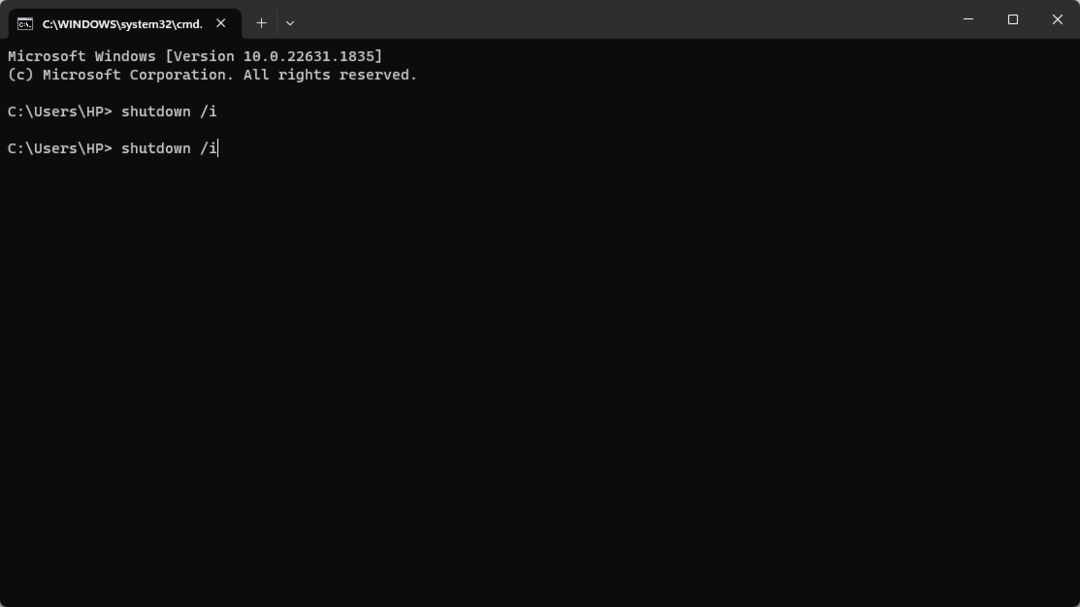
- כעת, לחץ על לְהוֹסִיף אפשרות והזן את שם המחשב המארח אוֹ כתובת ה - IP, ואז לחץ בסדר.

- לאחר מכן, בחר איתחול ולחץ בסדר כדי להפעיל מחדש את המחשב המארח שלך.
טיפ מומחה:
ממומן
קשה להתמודד עם כמה בעיות במחשב, במיוחד כשמדובר בקבצי מערכת ומאגרים חסרים או פגומים של Windows שלך.
הקפידו להשתמש בכלי ייעודי, כגון Fortect, אשר יסרוק ויחליף את הקבצים השבורים שלך בגרסאות הטריות שלהם מהמאגר שלו.
בצע את ההוראות לעיל כדי בו זמנית הפעל מחדש את התקן הלקוח ואת המחשב המארח.
2. אפשר GoToMyPC בחומת האש של Windows
- הקש על Windows Start תפריט, הקלד אבטחת Windows, ופתח אותו.
- לחץ על חומת אש והגנה על רשת בסרגל הצד השמאלי.

- לאחר מכן, זהה ולחץ על סוג הרשת שאליו מחובר המחשב שלך, בדרך כלל רשת פרטית לשימוש ביתי או משרדי.
- גלול למטה ולחץ על אפשר אפליקציה דרך חומת אש.
- כעת, לחץ על שינוי הגדרות לַחְצָן. ייתכן שיידרשו הרשאות ניהול בשלב זה.
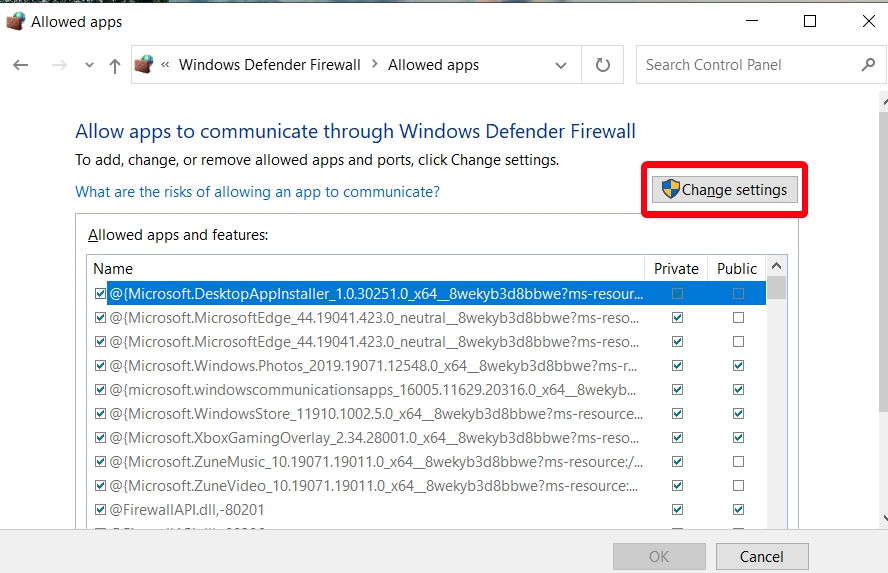
- בהמשך, גלול ברשימת האפליקציות ואתר GoToMyPC. סמן את שתי תיבות הסימון (פרטי וציבורי) שליד GoToMyPC כדי לאפשר זאת דרך חומת האש של Windows.
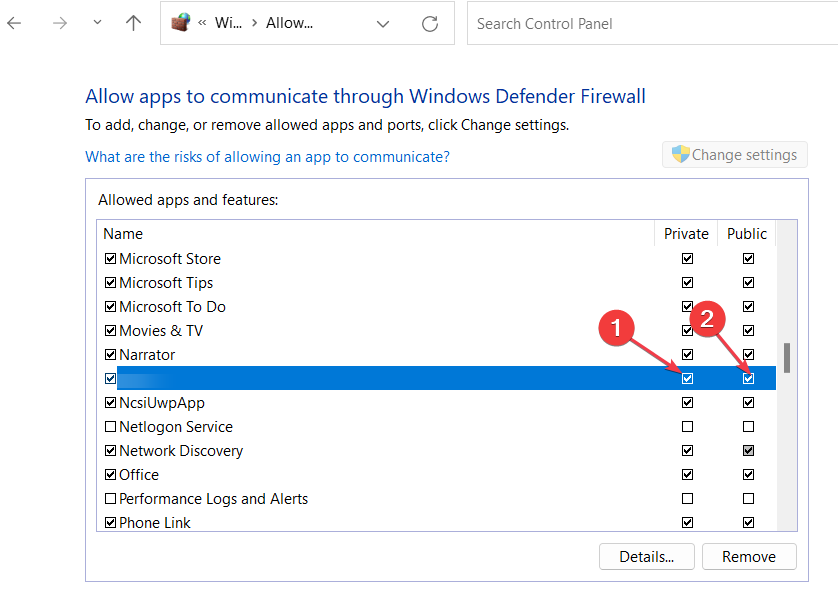
- הפעל מחדש את המחשב.
לאחר השלמת שלבים אלה, יש לאפשר ל-GoToMyPC לעבור את חומת האש של Windows, צמצום הסיכוי לחסימתו ומאפשר חיבורים מוצלחים.
- תיקון: שגיאת פונקציה מצטברת בעת הפעלת שאילתה
- לא ניתן ליצור את כונן הרשת הממופת [תיקון שגיאה]
- תיקון: לא ניתן ליצור חיבור מאובטח לזום
- Microsoft Access Error 7731: כיצד לתקן אותה במהירות
3. הפעל את אשף החיבור GoToMyPC
- בקר באתר הרשמי של GoToMyPC כדי הורד את אשף החיבור העדכני ביותר.
- פתח את הקובץ ופעל לפי ההנחיות שעל המסך כדי להשלים את תהליך ההתקנה.
- הפעל את אשף החיבור תוכנית ובחר הפעל את אשף החיבורים.

- לאחר מכן, לחץ בסדר בחלון הבא.

- עכשיו, לחץ על הַבָּא לאחר שהאשף סיים לבדוק את הקישוריות.
- האשף יציג את התוצאות כאשר הוא יסתיים. אם אתה זקוק לסיוע נוסף, בחר אני עדיין נתקל בבעיות או בחר סיום כדי לסיים את התהליך.
אשף החיבורים יכול לעזור לך למצוא ולשמור את הגדרות החיבור הטובות ביותר בשרתי נתונים, מה שיעזור להבטיח חיבור טוב יותר בין המחשב המארח שלך להתקן הלקוח.
וזהו איך לתקן את ה-GoToMyPC הממתין למחשב המארח להתחבר שגיאה. אני מקווה שאחת מהשיטות המפורטות במדריך זה עזרה לך לפתור את הבעיה.
באופן דומה, אתה יכול לחקור את המדריך המפורט שלנו בנושא תיקונים לשימוש אם חיבור שולחן העבודה המרוחק אינו פועל לסיוע נוסף בנוגע לתיקון בעיה זו.
אל תהסס להשתמש בסעיף ההערות למטה אם יש לך שאלות או הצעות בנוגע לבעיה זו.
עדיין נתקלים בבעיות?
ממומן
אם ההצעות לעיל לא פתרו את הבעיה שלך, המחשב שלך עלול להיתקל בבעיות קשות יותר של Windows. אנו מציעים לבחור בפתרון הכל-באחד כמו Fortect לתקן בעיות ביעילות. לאחר ההתקנה, פשוט לחץ על הצג ותקן לחצן ולאחר מכן לחץ התחל תיקון.
![כיצד להשתמש בצגים כפולים עם שולחן עבודה מרוחק [Windows 10]](/f/14aa2ca30d736864e057e196d688a1eb.jpg?width=300&height=460)
![תיקון: שגיאת שולחן עבודה מרוחק 0x104 ב- Windows 10 [3 שלבים]](/f/c3878436b0769af60f739153800ed9a7.jpg?width=300&height=460)
